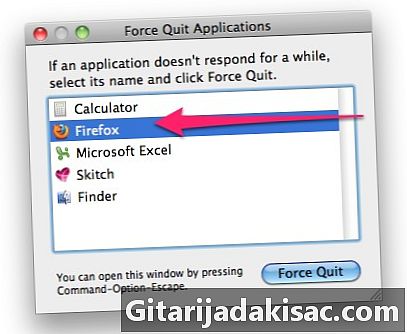
Innhold
Denne artikkelen ble skrevet i samarbeid med våre redaksjoner og kvalifiserte forskere for å garantere nøyaktigheten og fullstendigheten av innholdet.s innholdsstyringsgruppe undersøker redaksjonelteamets arbeid nøye for å sikre at hvert element overholder våre høye kvalitetsstandarder.
Hvor mange ganger har dette skjedd med deg? Du er på Mac-en, surfer stille på nettet, og der klikker du på en lenke. Du venter noen minutter, og den forespurte nettsiden vises ikke. Så, du husker ... og gjenlister ... og gjenlister: ingenting! Hva å være frustrert og sint, ikke sant? Så vises en fargepizzaskive i stedet for markøren, og slutter ikke å snurre. Oh! Great! Datamaskinen din er frossen! Og ingen forbedring i sikte! Vi vil forklare hvordan du kan komme deg ut av denne situasjonen med en funksjon som tvinger den plantede applikasjonen til å forlate skjermen.
stadier
Metode 1 av 4:
Tastatursnarvei-metoden
- 6 Skriv "drep ###". Bytt ut "###" med PID-nummeret du fant. For eksempel: du ønsker å avslutte iTunes, og du har funnet 3703 som et PID-nummer, så du må skrive "kill 3703".
- Hvis det ikke fungerer, skriver du "sudo kill -9 ###" og erstatter ### med PID.
-
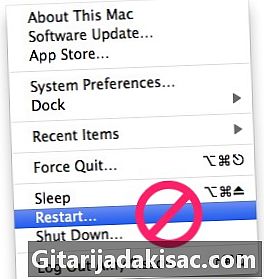
{ "SmallUrl": "https: / / www..com / images_en / c / c4 /Force-Quit-an-Application-in-Mac-OS-X-Step-14.jpg" "bigUrl": "https: / / www..com / images_en / c / c4 /Force-Quit-an-Application-in-Mac-OS-X-Step-14.jpg" , smallWidth: 460, smallHeight: 518, bigWidth: 760, bigHeight: 856.3768115942 Avslutt applikasjonen "Terminal". Søknaden skal normalt være lukket. I motsetning til tidligere versjoner av MacOS, trenger du ikke starte datamaskinen på nytt etter at du tvinger et program til å avslutte. Du må ganske enkelt starte programmet på nytt for å fortsette ditt nåværende arbeid. annonsering
råd
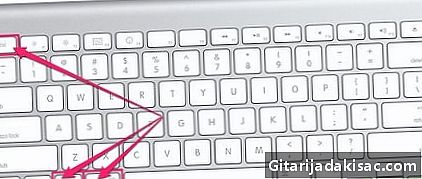
- For å tvinge applikasjonen til å avslutte uten å åpne opplåsingsvinduet, trykker du i tillegg Skift (Kommando + Alternativ + Skift + Esc). Etter 5 sekunder lukkes applikasjonen.
- Det er ikke mulig å tvinge Finder til å slutte. Hvis du velger Finder, endres "Force Quit" -knappen til "Restart"
- Før du klikker på "Force Quit", må du kontrollere at applikasjonen fortsatt er låst. Noen ganger har applikasjonen låst seg opp i mellomtiden.
advarsel
- Operasjonen "Force Quit" vil føre til at du mister alt du ikke har lagret siden forrige sikkerhetskopi.